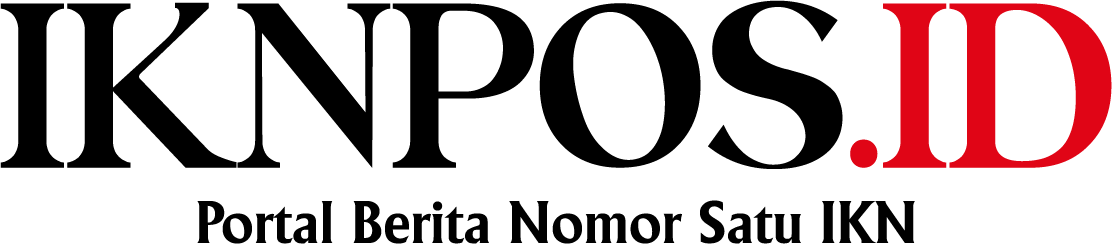IKNPOS.ID – Cara membuat foto bergerak mulai ramai di media sosial sehingga masyarakat bertanya-tanya bagiaman cara membuat foto bergerak? Melalui artikel ini akan memberikan panduan dengan manfaatkan Ai Veo 3.
Google kembali menghadirkan inovasi menarik lewat teknologi AI mereka. Kini, pengguna bisa mengubah foto menjadi video lengkap dengan efek suara dan narasi melalui fitur terbaru di generator video AI Veo 3, yang tersedia di aplikasi Gemini.
Fitur ini hadir dalam alat AI bernama Flow, yang memungkinkan pengguna menghidupkan gambar hanya dengan beberapa langkah mudah. Selain menghasilkan animasi dari foto, pengguna juga bisa menambahkan efek suara latar hingga suara narasi buatan AI.
Meskipun begitu, fitur tambahan audio ini masih dalam tahap beta. Jadi, mungkin belum tersedia secara penuh untuk semua pengguna. Bagi yang ingin proses lebih cepat dan efisien, Google menyediakan versi Veo 3 Fast, yang diklaim lebih hemat dalam penggunaan kredit dan waktu.
Cara Ubah Foto Menjadi Video dengan AI Veo 3:
- Pilih Menu “Video” di kotak prompt Flow.
- Unggah Foto yang ingin dijadikan video.
- Tulis Instruksi sesuai keinginan, misalnya menambahkan gerakan atau efek.
- Tambahkan Suara (Opsional), seperti musik latar atau suara narasi.
- Unduh atau Bagikan Video yang sudah dibuat.
Dengan memanfaatkan Veo 3, kalian bisa berkreasi membuat lukisan bergerak dan menghidupkan pemandangan alam. Semua video yang dihasilkan akan diberi watermark Veo dan tanda digital SynthID sebagai penanda bahwa konten tersebut dibuat oleh AI.
Tersedia di 150+ Negara, Tapi Hanya Pengguna Paket Premium Bisa Buat Video
Dilansir dari TechCrunch, sejak Mei 2025, fitur video AI berbasis Veo sudah tersedia di lebih dari 150 negara. Bagi kalian mencoba fitur baru dengan suara dan narasi hanya pengguna Google AI Ultra dan Google AI Pro yang mendapatkan akses, dengan batas maksimal 3 video per hari
Google juga mencatat bahwa hanya dalam waktu tujuh minggu sejak peluncuran, lebih dari 40 juta video telah dibuat melalui aplikasi Gemini dan Flow menggunakan Veo 3.